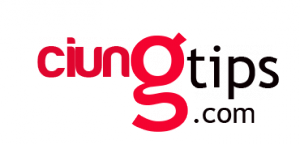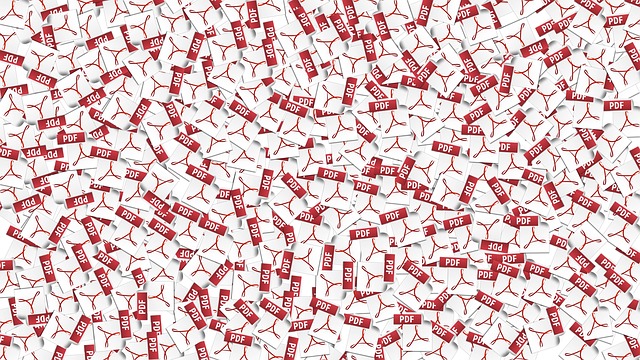Ada beberapa alasan kenapa orang-orang butuh untuk mengompres file PDF yang terlalu besar. Diantaranya karena mengirimnya menjadi sangat sulit, terutama jika ada batas ukuran lampiran. Selain itu, Anda juga dapat mengalami kesulitan saat mengunggah file PDF besar di internet.
Untungnya, kini ada banyak alat & trik untuk memperkecil ukuran file PDF. Yuk, Baca terus untuk mengetahui tentang caranya dibawah ini.
Teknik / Alat untuk mengurangi file PDF Anda
Ada banyak utilitas di luar sana yang dikenal kemampuannya untuk memperkecil ukuran file PDF. Namun sebaiknya pilih PDF compressor yang memiliki reputasi baik. Gunakan alat yang menawarkan antarmuka pengguna yang sederhana. Kita juga dapat mengurangi ukuran secara manual melalui gambar yang dikompresi dan dengan mengurangi grafik.
Duplichecker
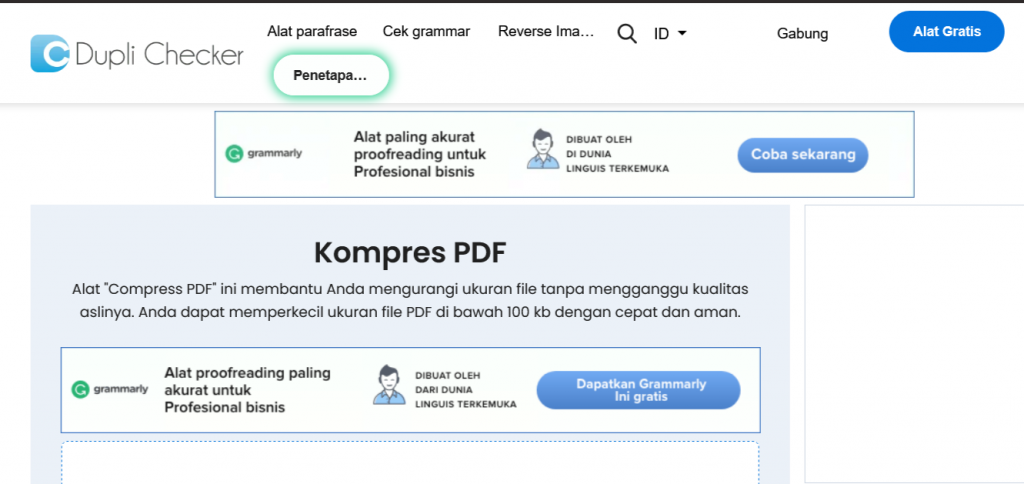
Ini adalah salah satu alat “Kompres PDF” terbaik untuk mengurangi ukuran pdf. Itu tidak berkompromi pada kualitas dan mengurangi ukuran file di bawah 100 kb dengan cepat dan aman. Itu mengurus data penting Anda dan menghapusnya dari server setelah Anda mengunduhnya. Kompresor pdf ini tersedia dengan mudah dan sepenuhnya gratis untuk digunakan. Ikuti langkah-langkah sederhana di bawah ini untuk Compress PDF online:
- Duplichecker menawarkan opsi “Unggah”. Cukup pilih file yang ingin Kita kompress dan tekan buka untuk menguploadnya.
- Klik opsi “Kompres PDF”. Unduh dan simpan.
- Kita juga dapat membagi file secara langsung melalui situs ini.
Smallseotools
Menawarkan layanan sederhana dan dapat diandalkan untuk mengurangi ukuran pdf. Unggah file dari komputer Anda atau Google Drive / Dropbox. Ini secara otomatis akan memperkecil ukurannya tanpa perintah manual. Setelah itu, Anda dapat mengunduh atau menyimpannya. Ini berfungsi untuk mengompres file PDF dengan grafik tinggi dari 7,4 MB menjadi 5,3 MB.
SearchEngineReports
Ia bekerja dengan cepat untuk kompresi file pdf besar. Di alat ini, Anda dapat mengunggah file pdf dari perangkat Anda atau Dropbox. Setelah Anda mengunggahnya, klik “Kompres PDF” dan unduh. Jangan ragu untuk menggunakannya karena ini memastikan perlindungan data dan menjaga format tetap utuh.
Kompresi berfungsi sempurna jika gambar dalam format BMP dan PNG. Data akan segera dihapus tepat setelah file dikompresi. Jadi, saat menggunakan alat ini, pastikan untuk memiliki file cadangan, jika Anda kehilangan alat file asli Anda tidak akan membantu Anda untuk mengambil file asli.
Penggunaan Microsoft Word
Microsoft Word membantu setiap pengguna untuk membuat dokumen teks yang diperlukan. Namun, ia juga menawarkan opsi untuk mengompres ukuran file PDF Anda. Untuk tujuan ini, ikuti langkah-langkah tertentu:
- Pertama-tama, buka PDF Anda di MS word dan aktifkan opsi pengeditan.
- Sekarang cari tombol menu “File”. Letaknya di pojok kiri atas. Pilih “Simpan Sebagai” dari opsi yang diberikan.
- Cukup tetapkan nama baru untuk membuat file PDF asli dan terkompresi. Untuk opsi yang diberikan, pilih tombol radio “Ukuran minimum penerbitan Online” dan kemudian tekan tombol Simpan. Dalam satu detik, Anda akan memiliki file PDF baru dan terkompresi.
Menyimpan ulang PDF untuk mengurangi ukuran PDFuntuk memperkecil ukuran
Trik sederhanafile PDF Anda adalah dengan menghapus semua objek, tag, dan gambar yang tidak perlu. Dengan program apa pun dengan opsi “cetak ke PDF” atau dengan perangkat lunak online gratis, Anda dapat melakukannya dengan program apa pun. Jika Anda menggunakan alat pengeditan, Anda dapat mengurangi ukuran file hanya dalam beberapa langkah:
- Buka file Anda dan pilih dialog Ekspor atau Simpan sebagai
- Pilih PDF sebagai jenis file
- Pada akhirnya, klik dan simpan file Anda.
Gunakan Adobe Reader
File PDF diukur dalam kilobyte dan megabyte. Banyak PDF berukuran kurang dari 1 MB, tetapi dalam kasus file besar, Anda dapat menguranginya dengan:
- Buka file PDF Anda di Adobe Reader. Ini gratis dan dapat diunduh secara online.
- Pergi ke opsi “File” dan klik “Properties.” Sebuah kotak akan muncul. Sekarang Pergi ke “Ukuran File” untuk menentukan ukurannya. Anda dapat mengurangi ukuran sebelum dan sesudah membuat PDF. Akan ada “Adobe PDF Preset”, dan pilih “Smallest File Size”.
LightPDF
Ini adalah situs web online yang menawarkan opsi untuk mengurangi file PDF. Ini kompatibel dengan browser Anda di Android, iOS, Windows, dan Mac. Alat. Mudah dioperasikan dan menghasilkan pekerjaan yang cepat. Saat menggunakannya, Anda hanya perlu satu klik untuk mengunggah file PDF Anda, dan itu akan secara otomatis memberikan hasil. Situs ini sepenuhnya gratis untuk digunakan.
Karenanya, Anda dapat menggunakannya sebanyak yang Anda butuhkan. Selain itu, ini menjamin kualitas file pdf terkompresi yang baik. Utilitas ini aman digunakan karena akan menghapus data Anda dari server setelah melakukan tugasnya.
Kesimpulan
Ingatlah untuk menyimpan file terkompresi Anda dengan nama yang sama atau berbeda. Bahkan jika Anda tidak menyadarinya, perubahan ukuran setelah menggunakan kompresor pdf memengaruhi cara file dilihat dan dikirim. Anda harus membuatnya tetap sederhana dan kecil dengan menggunakan beberapa trik ini. Demi kepuasan Anda, Anda dapat membandingkan file lama dan t baru dan memastikan tidak ada kehilangan data.